Ajasäästlik tarkvara ja riistvara, mis aitab 200 miljonit kasutajat aastas. Juhendamine, kuidas nõuandeid, uudiseid ja näpunäiteid oma tehnoloogiaelu täiustamiseks.
Proovige kasutada mõnda muud seadet
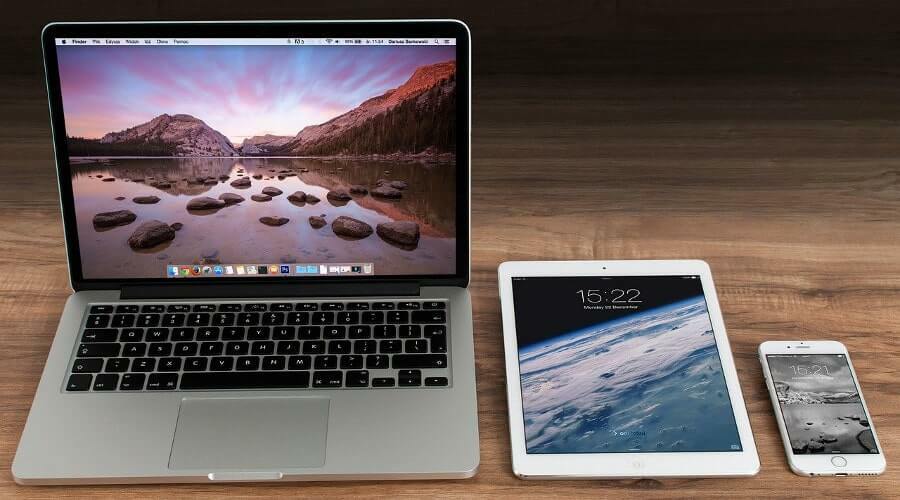
Kui Netflix ei tööta Virgin Mediaga, võib probleem olla lihtsalt seadmes, mida proovite. Selle välistamiseks lülitage ajutiselt mõni muu Interneti-juurdepääsuga seade, näiteks nutitelefon, tahvelarvuti või sülearvuti.
Seejärel minge Netflix.com-ile ja proovige voogesitusteenust uuesti laadida.
Installige või installige Netflixi rakendus uuesti
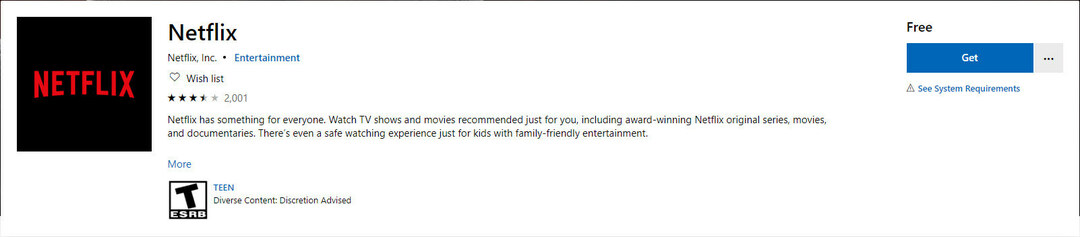
- Külastage veebisaiti Netflixi leht Microsofti poes.
- Klõpsake nuppu Hangi ja oodake, kuni rakendus on installitud.
- Nüüd saate käivitada Netflixi rakenduse.
Võib-olla pole voogesituse probleem seotud teie Interneti-teenuse pakkuja või seadmega, vaid teie brauseriga. Sellisel juhul saate Netflixi rakenduse abil vaadata oma lemmiktelesaateid ja -filme veebis. Kui sa ei saa rakendust Netflix alla laadida, vaadake neid lahendusi.
Lubage Windows Update'i teenus
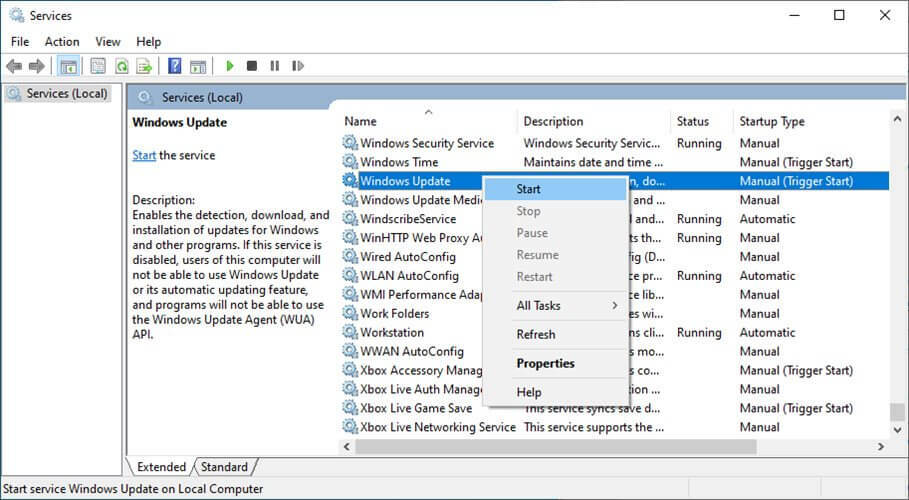
- Vajutage Ctrl + R, tüüp teenused.mscja vajutage Sisenema.
- Leidke Windowsi uuendus nimekirjas.
- Paremklõps Windowsi uuendus ja valige Alusta.
Kui Windows Update'i teenus ei tööta, ei pruugi te kasutada Microsofti poe rakendusi, sealhulgas rakendust Netflix. Kuid saate selle probleemi lahendada, lihtsalt teenuse sisse lülitades.
Laadige alla ja installige Windowsi värskendused
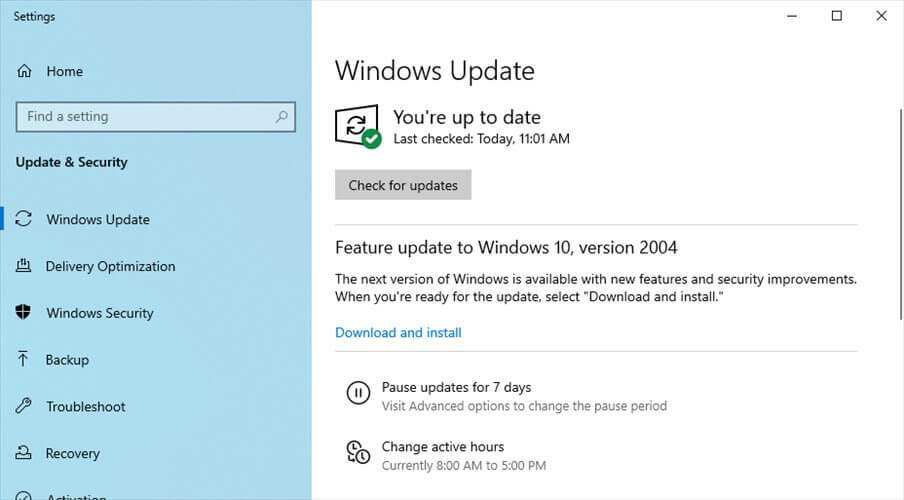
- Klõpsake nuppu Alusta nuppu ja otsige Windowsi värskenduse seaded.
- Sisenema Windowsi värskenduse seaded ja klõpsake nuppu Kontrolli kas uuendused on saadaval.
- Kui see on värskenduste otsimise lõpetanud, klõpsake nuppu Laadige alla ja installige.
Kui Netflix ei lae Virgin Mediale, võite proovida selle probleemi lahendada, hankides oma Windows 10 arvutisse uusimad turvapaigad ja kiirparandused. Järjehoidja meie Patch Tuesday Hub et olla kursis uusimate Windowsi värskendustega.
Värskendage oma võrgudraivereid
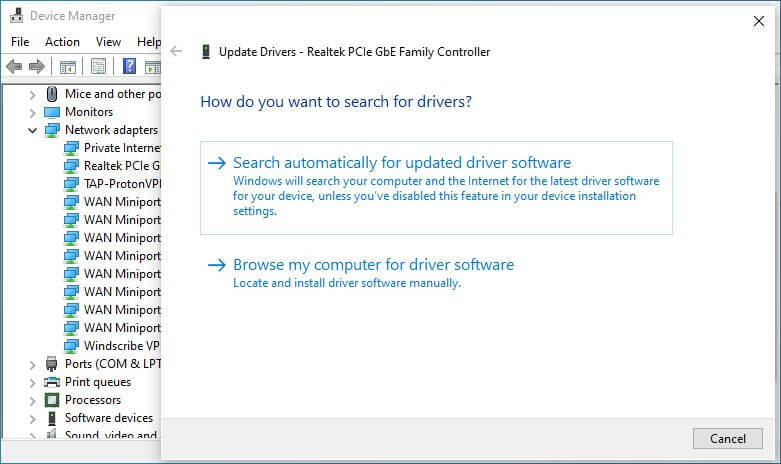
Arvukate arvutiga seotud probleemide saab kohe lahendada, lihtsalt alla laadides ja seadme draiverite värskendamine. Netflixi ühenduse probleemide lahendamiseks Virgin Mediaga peaksite keskenduma võrgudraiverite värskendamisele.
Seda saate teha käsitsi, otsides oma tootja veebisaidilt uuemaid võrgudraivereid või pöördudes automaatselt selle poole draiveri värskendamise tarkvara (teine võimalus on palju kiirem). Kui sa ei saa draivereid Windows 10-sse installida, on viise, kuidas seda parandada.
Kasutage multimeediumipleierit
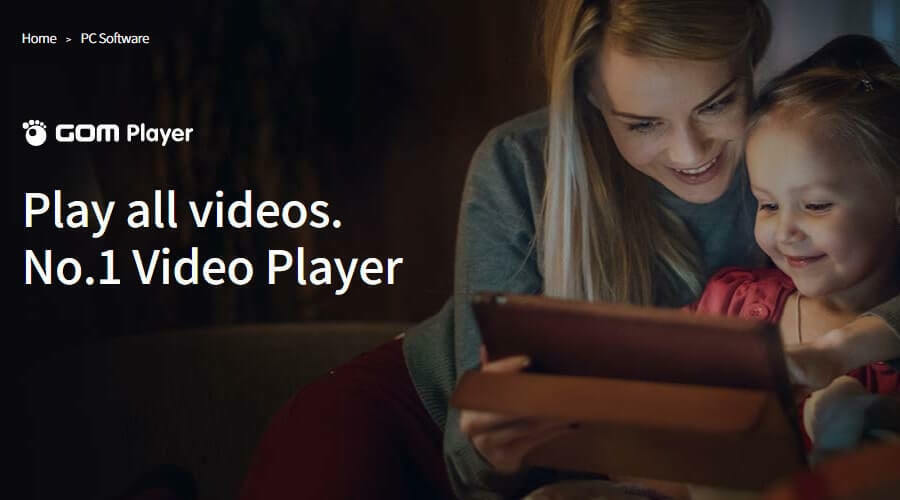
- Laadige alla GOM-mängija ja installige see oma arvutisse.
- Käivitage GOM Player.
- Exit GOM Player.
- Käivitage rakendus Netflix.
See võib tunduda kummaline lahendus, kuid paljud kasutajad ütlesid, et see töötas nende jaoks. Enne Netflixi rakenduse käivitamist Microsofti poest käivitage GOM Player.
Tööriist teeb heli- ja videokoodekite ettevalmistamise meedia taasesituseks. Pärast GOM Playeri sulgemist ja Netflixi käivitamist kasutab selle rakendus GOM-i koodekeid omaette.
Lisateave GOM-mängija, freemiumi meediumipleier Windowsi ja Maci jaoks.
Muutke oma DNS-servereid
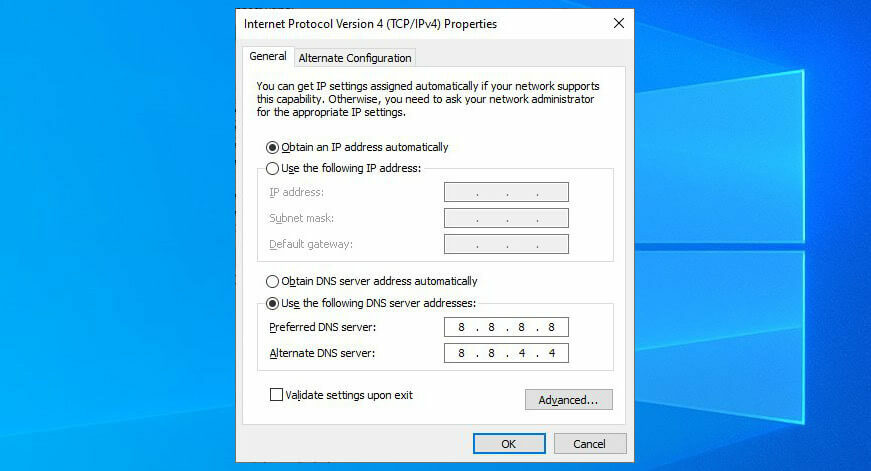
Kui te pole oma DNS-serverites kunagi muudatusi teinud, tähendab see, et neid kontrollib Virgin Media. Kasutades eksklusiivseid DNS-servereid, tõlgib Virgin Media nende veebisaitide (sh Netflixi) domeeninimed seotud IP-aadressideks.
Kui aga DNS-serverid on liiga aeglased, võib see tähendada halba lehe laadimiskiirust. Kuna Netflix on ressursse nõudev voogedastusteenus, nõuab see lehe parimat võimalikku laadimiskiirust.
Kuid võite maha jätta Virgin Media DNS-i ja konfigureerige DNS-i seaded kohandatud serverite sisestamiseks.
Soovitame kasutada neid tasuta ja turvalisi DNS-servereid:
-
Google'i avalik DNS
- 8.8.8.8 eelistatud (IPv4)
- 8.8.4.4 asendusliige (IPv4)
- 2001:4860:4860::8888 eelistatud (IPv6)
- 2001:4860:4860::8844 asendusliige (IPv6)
- Pilvevalgus.
- 1.1.1.1eelistatud (IPv4)
- 1.0.0.1 asendusliige (IPv4)
- 2606:4700:4700::1111 eelistatud (IPv6)
- 2606:4700:4700::1001 asendusliige (IPv6)
-
OpenDNS
- 208.67.222.222 eelistatud (IPv4)
- 208.67.220.220 asendusliige (IPv4)
- 2620:119:35::35 eelistatud (IPv6)
- 2620:119:53::53asendusliige (IPv6)
Kasutage VPN-i

PIA on virtuaalne privaatvõrgu lahendus, mille on loonud Kape Technologies, mis võib aidata teie Interneti-ühendust parandada, kui Virgin Media ei loo ühendust Netflixiga.
Kui Interneti-teenuse pakkujaga on allajoonitud probleem, saate ühenduse luua ühe PIA VPN-serveriga, nii et Virgin Media enam teie Interneti-liiklust vastu ei võta, töödelda ega edastada. Pealegi on PIA suurepärane lahendus Virgin Media halva pingi parandamine.
Veendumaks, et teie Interneti-ühenduse kiirust ei takistata, võite kasutada PIA privaatseid DNS-servereid, sadama edastamineja tunnelite jagamine. Vajadusel saate OpenVPN-i isegi koos UDP-ga kasutada ilma krüpteerimiseta.
Lisateave PIA kohta:
- +3,300 VPN-serverit 48 riigis
- 10 samaaegset seadmeühendust
- Saab paigaldada ruuteritele
- Avab rohkem Netflixi teeke, sealhulgas Netflix US
- Ööpäevaringselt avatud vestluse tugi
- 30-päevane raha tagastamise garantii (tasuta prooviperiood puudub)

Privaatne Interneti-ühendus
Kui Virgin Media ei loo ühendust Netflixiga, kasutage selle probleemi kiireks ja lihtsaks lahendamiseks PIA-d.
Osta kohe
Võtke ühendust Virgin Media ja Netflixi klienditeenindusega

Virgin Media klienditoega ühenduse võtmine on parim viis tuvastada põhjus, miks see Netflixi ei lae.
Seda tehes võite ühendust võtta ka Netflixiga, et näha, kas nende poolel on probleeme, ja mitte Interneti-teenuse pakkujaga. Sellisel juhul peate lihtsalt ootama, kuni Netflix selle probleemid lahendab.
Kõike arvesse võttes võib olla palju põhjuseid, miks Virgin Media Netflixiga ei tööta: probleemid Interneti-teenuse pakkuja, voogedastusteenuse, teie WiFi või Etherneti ühenduse või teie seadmega.
Sõltumata probleemist, peaksite selle saama lahendada ühe või mitme ülaltoodud lahenduse abil. Kui Netflix ei lae TiVo Boxi kanaleid Virgin Mediaga on seotud täiendavad sammud.
Mida teha, kui Virgin Media WiFi ei tööta?
Kui Virgin Media WiFi ei tööta, lähtestage riistvara, valige mõni muu WiFi-ruuteri kanal ja proovige muid lahendusi.
© Autoriõigus Windowsi aruanne 2021. Pole Microsoftiga seotud
![Virgin Media ei ühenda Netflixiga [lahendatud]](/f/6f09790621097b3479f2f7ea8e8a2dfd.jpg?width=300&height=460)
![4K Netflixi vaatamine Macis / Linuxis [mitte-Windows OS]](/f/df328fad8ce3838fa7d1a10b34fd52fc.jpg?width=300&height=460)
